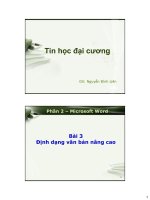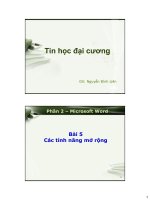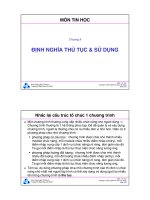Bài tập ôn tập môn tin học đại cương phần windown và word
Bạn đang xem bản rút gọn của tài liệu. Xem và tải ngay bản đầy đủ của tài liệu tại đây (388.08 KB, 24 trang )
Bài tập môn Tin Học Đại Cương
Khoa Tin Học Quản Lý Trang : 1
Bài 1:
CÁC THAO TÁC CƠ BẢN
Câu 1 : Các thao tác trên thanh Taskbar
Dùng mouse kéo thanh Taskbar vào các vị trí sau :
- Cạnh bên trái của màn hình
- Cạnh bên phải của màn hình
- Cạnh trên của màn hình
- Cạnh dưới trên của màn hình
- Đưa Taskbar về cạnh dưới của màn hình như cũ
Cho ẩn (cheo giấu) thanh Taskbar
Cho hiển thị lại thanh Taskbar
Cho ẩn đồng hồ sau đó cho hiển thị trở lại
Cho biết ngày hiện tại là thứ mấy ? ngày nào ?
Câu 2 : Các thao tác với cửa sổ
- Mở cửa sổ My Computer
- Mở rộng cửa sổ My Computer theo chiều đứng và chiều ngang
Hướng dẫn :
- Cửa sổ phải không ở trạng thái cực đại
- Kéo mouse tại các cạnh ngang và cạnh đứng của cửa sổ
Thu hẹp cửa sổ My Computer cho đến khi không thể thu hẹp được nữa
Di chuyển cửa sổ My Computer về vị trí ở góc dưới, bên phải màn hình
Cho cực đại cửa sổ My Computer
Cho cửa sổ My Computer trở về kích thước cũ (lúc chưa cực đại)
Thu nhỏ cửa sổ My Computer thành biểu tượng trên thanh taskbar
Cho cửa sổ My Computer trở về kích thước cũ (lúc chưa cực tiểu)
Đóng cửa sổ My Computer
Câu 3 : Sắp xếp các cửa sổ trên màn hình
Lần lượt mở các cửa sổ sau :
- My Computer
- Recycle Bin
- Network Neightborhood
- Control panel (click chọn menu Start, chọn Control Panel)
Sắp xếp các cửa sổ (vừa mở) xếp chồng lên nhau
Hướng dẫn :
- Click moue phải tại một điểm trên thanh Taskbar
Ph
ần 1 : WINDOWS
Bài tập môn Tin Học Đại Cương
Khoa Tin Học Quản Lý Trang : 2
- Chọn lệnh Cascade Windows
Sắp xếp các cửa sổ (vừa mở) kế cận nhau theo chiều ngang
Hướng dẫn :
- Click moue phải tại một điểm trên thanh Taskbar
- Chọn lệnh Tile Horizontally Windows
Sắp xếp các cửa sổ (vừa mở) kế cận nhau theo chiều đứng
Hướng dẫn :
- Click moue phải tại một điểm trên thanh Taskbar
- Chọn lệnh Tile Vertically Windows
Lần lượt cho cực tiểu tất cả các cửa sổ vừa mở ở trên
Lần lượt cho tất cả các cửa sổ trở lại kích thước như cũ
Lần lượt đóng tất cả các cửa sổ
Bài 2:
DESKTOP
Câu 1 : Sắp xếp các biểu tượng trên Desktop
Ckick mouse phải trên Desktop, trỏ vào lệnh Arrange Icons và bỏ chọn lệnh
Auto Arrange
Dùng mouse để di chuyển tất cả các biểu tượng đang có trên màn hình theo
chiều ngang và sát với cạnh trên của màn hình
Chọn lại lệnh Auto Arrange
Kéo biểu tượng My Computer đến góc trên, bên phải của màn hình để nhận
xét tác dụng của lệnh Arrange Icons
Câu 2 : Chuyển đổi qua lại một ứng dụng
Khởi động My Computer
Khởi động chương trình Control Panel
Chuyển qua chương trình My Computer lần lượt bằng hai cách như sau
- Nhấn Alt + Tab, rồi chỉ thả phím Tab ra (không thả phím Alt), khi thấy biểu
tượng My Computer xuất hiện trong một khung bao thì thả luôn phím Alt
- Click vào biểu tượng My Computer trên thanh Taskbar
- Kéo mouse tại các cạnh ngang và cạnh đứng của cửa sổ
Câu 3 : Tạo folder và Shortcut trên Desktop
Tạo folder My Program
Trong folder này hãy tạo Shortcut ( tên MayTinh) cho chương trình Calculator,
biết tập tin thực thi là Calc.exe
Hướng dẫn :
- Tìm đường dẫn của tập tin Calc.exe
Bài tập môn Tin Học Đại Cương
Khoa Tin Học Quản Lý Trang : 3
- Mở folder My Program (double click vào My Program)
- Click mouse phải trên nền màn hình My Program, chọn lệnh New \ Shortcut
Trong folder My Program, tạo các shortcut sau :
- Notepad, biết tập tin thực thi là Notepad.exe
- Wordpad, biết tập tin thực thi là Wordpad.exe
Sau khi tạo xong, hãy khởi động chương trình Wordpad từ shortcut vừa tạo
Đóng chương trình Wordpad lại
Câu 4 :
Trên Desktop, tạo thêm folder PAINT
Trong folder PAINT, tạo shortcut có tên là Tap Ve, biết tập tin thực thi là
MsPaint.exe
Đóng folder paint, My Program
Chép hai shortcut Notepad, Wordpad trong My Program vào folder Paint
Câu 5 : Gán, gỡ thuộc tính - Đổi tên - Đổi biểu tượng
Đổi tên shortcut Notepad trong folder PAINT thành SoanThao
Gán thuộc tính chỉ đọc cho folder MyProgram và PAINT
Đổi biểu tượng (icon) cho shortcut Notepad và WordPad
Câu 6 : Xóa folder, shortcut
Xóa tất cả các shortcut trong folder PAINT
Nhận xét gì khi xóa folder My Program và folder PAINT ?
Bài 3:
START MENU
Câu 1 : Trong Start menu tạo submenu có tên là Chuong Trinh. (Submenu này khi
tạo xong sẽ nằm phía trên Programs)
Hướng dẫn :
- Click mouse phải mouse lên nút Start, xuất hiện menu, chọn Open All Users
- Click mouse phải lên nền cửa sổ, chọn New \ Folder, xuất hiện một biểu
tượng của folder, nhập Chuong Trinh và nhấn Enter
- Sau khi tạo xong, nhấn vào nút Start để kiểm tra lại
Trong submenu Chuong Trinh tạo thêm hai shortcut sau :
- Word (cho biết tập tin thực thi là Winword.exe)
- Excel (cho biết tập tin thực thi là Excel.exe)
Câu 2 :
Trên Desktop, hãy tạo shortcut Access (tập tin thực thi là MsAccess.exe)
Dùng phương pháp kéo mouse, hãy đưa shortcut Access vừa tạo trên Desktop
vào menu Start (đặt tại submenu Chuong Trinh)
Bài tập môn Tin Học Đại Cương
Khoa Tin Học Quản Lý Trang : 4
Câu 3 :
Đổi tên submenu Chuong Trinh thành My Programs
Đổi tên shortcut Word thành Soan Thao, Excel thành Bang Tinh
Đổi biểu tượng cho shortcut Soan Thao và Bang Tinh
Câu 4 :
Khởi động chương trình Microsoft Word từ shortcut Soan Thao trên
Xóa shortcut Bang Tinh
Xóa submenu My Programs
Bài 4:
WINDOWS EXPLORER
Câu 1 : Khởi động
Windows Explorer
và thực hiện các công việc sau:
Bật / tắt các thanh công cụ (
Toolbars
)
Bật / tắt các thanh trạng thái (
Status bar
)
Bật / tắt cửa sổ chứa cây thư mục (
Folders
)
Sắp xếp các thư mục và tập tin của
Right Window
dưới dạng:
Large Icons
Small Icons
List
Detail
Thumbnails
Sắp xếp các thư mục và tập tin của
Right Window
theo thứ tự:
By Name
By Type
By Size
By Date
Câu 2 : Tạo cây thư mục sau (trên ổ đĩa D:\) :
HOCTAP
TOAN
VANHOC TINHOC NGOAINGU
HINHHOC
DAISO
THCB
PASCAL
MSDOS
WINDOW
Bài tập môn Tin Học Đại Cương
Khoa Tin Học Quản Lý Trang : 5
Câu 3 : Thực hiện việc đổi tên các thư mục (
Folders
) sau :
Đổi tên thư mục NGOAINGU thành ENGLISH
Đổi tên thư mục TOAN thành TOANHOC
Đổi tên thư mục VANHOC thành VAN
Đổi tên thư mục MSDOS thành HDH DOS
Câu 4 : Sao chép thư mục :
Chép thư mục TOANHOC vào thư mục ENGLISH
Chép thư mục HDH DOS vào thư mục PASCAL
Chép thư mục TINHOC vào thư mục VAN
Chép thư mục PASCAL vào thư mục WINDOWS
Câu 5 : Di chuyển thư mục :
Di chuyển thư mục TOANHOC (
trong thư mục ENGLISH
) vào thư mục VAN
Di chuyển thư mục TINHOC (
trong thư mục VAN
) vào thư mục PASCAL
(
trong thư mục WINDOWS
)
Di chuyển thư mục HDH DOS (
trong thư mục PASCAL
) vào thư mục
HINHHOC
Di chuyển thư mục VAN về thư mục gốc của ổ dĩa
Câu 6 : Xóa thư mục :
Xoá thư mục TINHOC (
trong thư mục PASCAL
)
Xoá các thư mục (
trong thư mục PASCAL
)
Xoá thư mục TOANHOC (
trong thư mục ENGLISH
)
Câu 7 : Soạn thảo văn bản bằng WordPad (nhập dấu tiếng Việt)
Tạo tập tin MENHDE.TXT tại thư mục HOCTAP mang nội dung sau :
MỆNH ĐỀ
Bất cứ ở đâu, ta cũng gặp và sử dụng các mệnh đề.
Mệnh đề là một câu phản ánh một điều đúng hoặc sai, nhưng không đồng
thời là đúng và sai
Ví dụ :
(1) Số 20 chia hết cho 4
(2) Hà Nội là thủ đô của nước Việt Nam
(3) Mặt trời quay quanh trái đất
(1) và (2) là các mệnh đề đúng, (3) là mệnh đề sai
Hướng dẫn :
- Khởi động Wordpad và nhập vào nội dung. Sau khi đã nhập xong nội dung,
click mouse vào menu FILE chọn SAVE. Chọn đúng đường dẫn và nhập tên
tập tin vào, nhấn nút SAVE như màn hình minh họa sau :
Bài tập môn Tin Học Đại Cương
Khoa Tin Học Quản Lý Trang : 6
Tạo tập tin DOTHI.TXT tại thư mục DAISO mang nội dung sau :
ĐỒ THỊ
Trong đời sống, chúng ta thường gặp những sơ đồ, như sơ đồ tổ chức bộ
máy, sơ đồ giao thông, sơ đồ hướng dẫn thứ tự đọc các chương trong một
cuốn sách, … gồm những điểm biểu thị các đối tượng được xem xét (người,
tổ chức, địa danh, chương mục sách, …) và nối một số điểm với nhau bằng
một đường cong (thẳng) hay nhựng mũi tên, tượng trưng cho một quan hệ
nào đó giữa các đới tượng. Đó là những ví dụ về
graph
(hay đồ thị)
Câu 8 : Đổi tên tập tin (Rename) :
Hãy đổi tên tập tin MENHDE.TXT thành LY THUYET MENH DE.TXT
Hãy đổi tên tập tin DOTHI.TXT thành GRAPH.TXT
Câu 9 : Sao chép tập tin (Copy)
Hãy chép tập tin LY THUYET MENH DE.TXT vào thư mục DAISO
Hãy chép tập GRAPH.TXT vào thư mục HINHHOC
Câu 10 : Xóa và phục hồi Folders và Filename
Xóa thư mục TOAN
Phục hồi thư mục TOAN và 2
Shortcuts
đã xóa tại
Recycle Bin
Câu 11 : Đặt thuộc tính cho Folders và Files (Attributes)
Hãy gán thuộc tính chỉ đọc cho Folder TOAN, TINHOC
Hãy gán thuộc tính ẩn cho các tập tin GRAPH.TXT và LY THUYET MENH
DE.TXT
Sau khi gán, hãy kiểm tra lại và gỡ thuộc tính trả lại như lúc ban đầu
Click vào đây để chọn
vị trí lưu tập tin
Nh
ập v
ào tên t
ập tin
Bài tập môn Tin Học Đại Cương
Khoa Tin Học Quản Lý Trang : 7
Bài 5: WINDOWS EXPLORER
Câu 1 : Tạo cấu trúc folder sau (trên dĩa D: )
Câu 2 : Chuyển vể thư mục C:\Windows, thực hiện các yêu cầu sau :
Sao chép các tập tin có phần mở rộng là .txt từ C:\Windows sang folder
LUUTRU
Sao chép các tập tin có phần mở rộng là .bmp từ C:\Windows sang folder
DOHOA
Hướng dẫn :
- Chọn các tập tin muốn sao chép bằng cách chọn menu
VIEW\Arrange\Icons\By Type
- Sau đó chọn các tập tin có phần mở rộng muốn sao chép
Câu 3 : Chuyển vể thư mục C:\Windows, thực hiện các yêu cầu sau
Trong folder BaiTapTHCB, tạo thêm folder CHUONGTRINH
Chép tất cả tập tin có phần mở rộng là .exe từ C:\Windows sang thư mục
CHUONGTRINH
Xem tổng dung lượng của folder CHUONGTRINH
Câu 4 : Nén
Dùng chương trình nén WinZip hoặc WinRAR hãy nén folder CHUONGTRINH
đặt trong folder BaiTapTHCB. Xem lại dung lượng tập tin sau khi nén
Xóa folder CHUONGTRINH
Xả nén tập tin vừa nén trên (đặt trong folder TINHOC)
Xả nén tập tin vừa nén trên (đặt trong folder BaiTapTHCB)
Câu 5 : Đổi tên thư mục BAI TAP THCB thành họ tên của sinh viên
Câu 6 : Dùng chương trình WordPad để soạn thảo văn bản
Tạo tập tin ONGDO.DOC trong folder WORD 2002 có nội dung như sau :
ÔNG ĐỒ GIÀ
Mỗi năm hoa đào nở
Lại thấy ông đồ già
Bài tập môn Tin Học Đại Cương
Khoa Tin Học Quản Lý Trang : 8
Bày mực tàu giấy đỏ
Bên phố đông người qua
Bao nhiêu người thuê viết
Tắm tắc ngợi khen tài
Hoa tay thảo những nét
Như phượng múa rồng bay
Nhưng mỗi năm mỗi vắng
Người thuê viết nay đâu
Giấy đỏ buồn không thấm
Mực đọng trên nghiêng sầu
Ông đồ vẫn ngồi đấy
Qua đường không ai hay
Lá vàng rơi giấy
Ngoài trời mưa bụi bay
Tạo tập tin QUEHUONG.DOC trong folder WORD 2002 có nội dung như sau
:
QUÊ HƯƠNG
QUÊ HƯƠNG là chùm khế ngọt
Cho con trèo hái mỗi ngày
QUÊ HƯƠNG là đường đi học
Cho con về rợp bướm vàng bay
QUÊ HƯƠNG là cánh diều biếc
Tuổi thơ con thả trên đồng
QUÊ HƯƠNG là con đò nhỏ
Êm đềm khua nước ven sông
QUÊ HƯƠNG là cầu tre nhỏ
Mẹ về nón lá nghiêng che
QUÊ HƯƠNG là đêm trăng tỏ
Hoa cau rụng trắng ngoài thềm
QUÊ HƯƠNG mỗi người chỉ một
Như là chỉ một mẹ thôi
QUÊ HƯƠNG nếu ai không nhớ
Sẽ không lớn nổi thành người
Tạo tập tin THO.DOC trong folder WORD 2002 có nội dung như sau :
NGƯỜI EM MONG ĐỢI
Ngày mới quen em
Anh hứa hẹn đủ điều
Em cứ ngỡ
Anh như ông tiên
trong những câu chuyện cổ
Bài tập môn Tin Học Đại Cương
Khoa Tin Học Quản Lý Trang : 9
Em giả bộ ngây thơ
xoe tròn đôi mắt nhớ
Uống những lời
Anh để ở đầu môi
Em không ngờ
Anh nông nổi quá thôi
Anh lại tin vào nhưng lời anh nói
Tình yêu đâu phải là tiếng gọi
Những chân trời xa vói vượt tầm tay
Anh không phải là người em mong đợi
Người em mong không hứa hẹn điều gì
Nhưng ánh mắt phải cháy lên ngọn lửa
Đôi tay chân thành nâng đỡ bước em đi
Câu 7 : Đổi tên tập tin THO.DOC thành KHONGDE.DOC
Câu 8 : Chép tập tin QUEHUONG.DOC vào folder LUUTRU
Câu 9 : Di chuyển 2 tập tin ONGDO.DOC và KHONGDE.DOC vào folder
WINDOWS XP
Câu 10 : Đặt thuộc tính cho tập tin KHONGDE.DOC là ReadOnly
Câu 11 : Xóa folder BaiTapTHCB
Bài 6:
WINDOWS EXPLORER
Câu 1 : Tạo cây thư mục sau (trên đĩa D:):
Câu 2 : Thực hiện các yêu cầu sau :
Đổi tên Folder CHUONGTRINH thành THDC
Trong Folder HINHANH tạo thêm hai Folder BMP và JPG
Trong Folder GIAITRI tạo thêm folder NHAC, trong folder LUU0903 tạo
thêm folder TAM
Chép folder HINHANH, GIAITRI vào TAM
Tìm 2 tập tin Wordpad.exe và MsPaint.exe. Sau khi tìm thấy hãy chép vào
folder NHAC
Câu 3 :
Tìm tập tin Vknt.exe để chạy chương trình VietKey
Sau khi tìm thấy hãy chép tập tin này về nhà (chép ra đĩa mềm)
Bài tập môn Tin Học Đại Cương
Khoa Tin Học Quản Lý Trang : 10
Do tính chất đĩa mềm rất dễ hư nên ta chép thành 2 bản, bằng cách trên đĩa
A, tạo thêm folder Ban2, sau đó ta chép tập tin Vknt.exe vào folder mới tạo
này
Câu 4 :
Xóa hẳn folder LUU0903 (xóa không đưa vào Recycle Bin). Sau khi xóa xong
vào Recycle Bin để kiểm tra
Hướng dẫn : Nhấn giữ phím Shift trong khi xóa
Bài 7: BÀI TẬP TỔNG HỢP
Câu 1 : Tạo cây thư mục sau (trên đĩa D:):
Câu 2 : Dùng chương trình
WordPad
tạo các tập tin sau :
Tập tin OCSEN.DOC tại
Folder
VATLY mang nội dung sau :
BÀI TOÁN ỐC SÊN
Một cây thông cao cao 20m. Một chú ốc sên cứ ban ngày leo lên được 5m thì
ban đêm lại tụt xuống 4m. Hỏi đến ngày thứ mấy thì ốc sên leo đến ngọn
thông ?
Tập tin BIEUTHUC.DOC tại
Folder
DAISO mang nội dung sau :
BIỂU THỨC
Tính giá trị của biểu thức :
A=1994 x 19931993 – 1993 x 1941994
Tập tin EUCLIDE.DOC tại
Folder
HINHHOC mang nội dung sau :
TIÊU ĐỀ EUCLIDE
Chọn điểm A ngoài đường thắng a. Đường thẳng đi qua A và song song với a
là duy nhất
Hệ quả 1: Nếu đường thẳng c cắt một trong hai đường thẳng song song a và
b thì nó cắt đường thẳng kia
Hệ quả 2: Nếu hai đường thẳng a và b song song với đường thẳng c thì a//b
HOCSINH
HOCTAP
HINHHOC
DAISO
GIAITRI
GAMES
DULICH
VANHOC TOAN VATLY HOAHOC
HUUCO
VOCO
Bài tập môn Tin Học Đại Cương
Khoa Tin Học Quản Lý Trang : 11
Câu 3 : Lệnh COPY và MOVE
Hãy
Copy
tập tin EUCLIDE.DOC và BIEUTHUC.DOC vào
Folder
VATLY
Hãy di chuyển (
Move
) các tập tin OCSEN.DOC, BIEUTHUC.DOC (trong
Folder
VATLY) sang
Folder
HOCTAP
Hãy
Copy Folder
VANHOC vào
Folder
DULICH
Hãy
Copy Folder
TOAN vào thư mục gốc ổ đĩa D:
Câu 4 : Lệnh Properties. Hãy :
Cài đặt chương trình
Windows Explorer
không cho phép xem các
Folders
và
Files
được gán thuộc tính ẩn
Gán thuộc tính ẩn (
Hidden
) cho các tập tin BIEUTHUC.DOC và
EUCLIDE.DOC (của cây thư mục HOCSINH)
Cài đặt chương trình
Windows Explorer
cho phép xem các
Folders
và
Files
có
thuộc tính ẩn
Gỡ bỏ thuộc tính ẩn cho 2 tập tin BIEUTHUC.DOC và EUCLIDE.DOC
Câu 5 : Lệnh Delete và Undelete
Folders
và
Files
Xóa
Folder
TOAN (tại thư mục gốc ổ dĩa D: )
Xóa các
Files
OCSEN.DOC và BIEUTHUC.DOC ( trong
Folder
VATLY)
Phục hồi lại các
Files
đã xóa tại chương trình
Recycle Bin
Copy Folder TOAN và đổi tên là TAPXOA, xóa hẳn
Folder
TAPXOA, Kiểm tra
tại chương trình
Recycle Bin
Câu 6 : Lệnh Rename
Đổi tên
Folder
HOCSINH thành MARKETING
Đổi tên
Folder
GAMES thành TROCHOI
Đổi tên tập tin OCSEN.DOC thành BAI TOAN OC SEN.DOC
Đổi tên tập tin BIEUTHUC.DOC thành BIEU THUC DAI SO.DOC
Câu 7 : Hiện / tắt
Toolbars
Hãy tắt các
Toolbars
của chương trình
Windows Explorer
Hãy bật lại các
Toolbars
của chương trình
Windows Explorer
Câu 8 : Đặt tên nhãn đĩa (Label)
Đặt tên nhãn dĩa của ổ A: là THUC TAP
Hướng dẫn :
- Khởi động Windows Explorer
- Trỏ Mouse Pointer vào ổ dĩa trên Left Window (Right Click)
- Chọn Properties
- Đặt tên nhãn dĩa
Câu 9 : Tìm kiếm
Folders
và
Files
Tìm tất cả các tập tin có tên mở rộng là .DOC trong Folder MARKETING
Tìm tất cả các tập tin có chứa chuỗi “
đường thẳng
” trong Folder
MARKETING
Bài tập môn Tin Học Đại Cương
Khoa Tin Học Quản Lý Trang : 12
Tìm tất cả các
Folder
có tên MARKETING trên ổ dĩa D:
Câu 10 : Xóa hẳn folder HOCSINH
Bài 8:
CONTROL PANEL
Câu 1 : Khởi động Control Panel
Câu 2 : Các tùy chọn trong Control Panel
Chỉnh sửa ngày & giờ hệ thống
Các tùy chọn về màn hình
- Đổi nền cho Desktop
- Cài đặt chế độ bảo vệ màn hình : Thiết lập Screen Saver thành dạng 3D-
Text với dòng chữ “Trường Đại học Marketing”, thời gian chờ là 30 phút
Các tùy chọn về mouse
- Chỉnh tốc độ double click chuột.
- Thay đổi biểu tượng cho hành động Normal Select
Các tùy chọn về Regional Setings
- Chọn thẻ Date để chỉnh lại kiểu của Short date là ngày tháng năm
- Chọn thẻ Time để đổi dạng hiển thị giờ hệ thống là 24 giờ
- Chọn thẻ Currency để đổi lại ký hiệu tiền tệ là VND
Các tùy chọn về Font chữ : xem các font chữ VNI-Aptima, VNI-Aptima Bold,
VNI-Aptima Italic
Bài tập mơn Tin Học Đại Cương
Khoa Tin Học Quản Lý Trang : 13
Bài 1:
Phần căn bản
1. Khởi động Winword .
2. Quản lý thanh cơng cụ (Toolbars) : thực hiện bật/tắt :
•
Ruler(Vertical , Horizontal) .
•
Formatting Toolbar .
•
Standard Toolbar .
•
Drawing Toolbar
.
3. Cài đặt Font chữ trong Winword theo các trường hợp sau :
a) Hãy cài đặt Font chữ mặc nhiên trên Winword như sau : Fontname : VNI-
Times , Font Style : Normal , Size : 12 . Sau khi cài đặt , hãy đóng Winword
và khởi động lại để kiểm tra kết quả cài đặt .
b) Hãy cài đặt Font chữ mặc nhiên trên Winword như sau : Fontname : Tahoma,
FontStyle : Regular , Size : 12 . Sau khi cài đặt , hãy đóng Winword và khởi
động lại để kiểm tra kết quả cài đặt .
4. Vị trí lưu trữ tập tin (
Files location
) :
Thực hiện tuần tự các u cầu sau :
- Dùng chương trình Windows Explorer (hoặc Winword) để tạo một SubFolder
mang tên THUCTAP (trong Folder My Documents) .
- Xác định vị trí lưu trữ mặc nhiên của Winword là C:\My
Documents\THUCTAP
5. Chỉnh kiểu giấy thành Landscape
6. Chỉnh biên giấy (Margins) : Top : 0,5” - Bottom : 0,5” – Left : 1,0” , Right : 1,0”
7. Chỉnh kiểu giấy lại thành Portrait .
Bài 2:
Tạo tập tin sau (sử dụng Font chữ và kiểu gõ VNI ) – lưu tên
BaiTap2.doc
BÌNH ÐẲNG VỀ VĂN HĨA
Chúng ta đang nói nhiều tới vấn đề xây dựng một nền văn hóa Việt Nam tiên tiến, đậm đà
bản sắc dân tộc. Vì vậy, không thể không nói tời vấn đề bình đẳng văn hóa. Thực tế cuộc
sống cho thấy: Không chỉ có sự phân hóa giàu nghèo giữa nông thôn và thành thò, giữa
miền núi và đồng bằng mà còn có sự cách biệt lớn về mức độ hưởng thụ văn hóa giữa các
vùng nói trên, nhất là miền núi.
Cả nước ta có 40 tỉnh miền núi, với hơn 20 triệu dân, nhưng mấy năm qua, chỉ đầu
tư và cải tạo được 24 rạp chiếu bóng, còn các đội chiếu bóng lưu động thì hầu như tan rã.
Báo chí lên miền núi thì chậm. Nhiều vùng dân muốn xem tivi, nhưng không có nguồn
điện, chỉ trông chờ vào phát thanh, nhưng dân nghèo, không đủ tiền sắm radio.
Thông tin thiếu, sinh hoạt văn hóa nghèo nàn, cho nên ở tận buôn làng xa, karaoke đã
thắng thế. Dễ hiểu vì sao các làn điệu hát ru, các nhạc cụ truyền thống, thậm chí cả dàn
cồng chiêng, cũng dần dà mai một.
Ph
ần 1 : Microsoft Word
Bài tập môn Tin Học Đại Cương
Khoa Tin Học Quản Lý Trang : 14
Bài 3: Tạo tập tin Suddenly.doc có nội dung như sau – (Unicode)
Bài 4:
Hãy thực hiện lệnh gán phím cho các Symbols sau
Symbols Shortcut key
ALT + S
ALT + D
ALT + T
ALT + V
Bài 5: Tạo AutoText tên là CDKT mang nội dung là bảng cân đối kế toán
(sử dụng Unicode)
TÀI SẢN NGUỒN VỐN
A. TSCD VÀ TGNH A. NỢ PHẢI TRẢ
Tiền mặt
Vay ngắn hạn
Tiền gửi ngân hàng
Phải trả người bán
Phải thu khách hàng
Phải trả CNV
Nguyên vật liệu
Thuế phải nộp
Dụng cụ, công cụ
Vay dài hạn
Hàng hóa
B. TSCD VÀ ĐTDH B. NGUỒN VỐN CSH
Tài sản cố định hữu hình
Nguồn vốn kinh doanh
Tài sản cố định vô hình
Quỹ khen thưởng và phúc lợi
Lãi chưa phân phối
Tổng cộng tài sản Tổng cộng nguồn vốn
The young girls cross the road and suddenly
your thin coat of longing, like a veil of mist
on a distant mountain, falls away from one brief smile .
the clouds of one more day disappear .
They carry their beauty like a gift they offer each other .
I want to stretch it all across the morning .
Not ours not anyone's
the wind sights out over the trees .
To go out the gate so early , and to be so lucky .
Bài tập mơn Tin Học Đại Cương
Khoa Tin Học Quản Lý Trang : 15
Bài 6: Tạo AutoText , đặt tên là HDKHOAN (
Shortcut key
: ALT+H) mang
nội dung sau (Sử dụng kiểu gõ và Font chữ theo chuẩn VNI) .
Đơn vò : …………………… Mẫu số : C 06-H
Đòa chỉ : …………………… (Ban hành theo QĐ số : 999-TC/QĐ/CĐKT
Ngày 02-11-1996 của Bộ Tài chính)
HỢP ÐỒNG GIAO KHỐN CƠNG VIỆC,
SẢN PHẨM NGỒI GIỜ
Ngày ……… tháng ………. Năm 199…….
Bài 7:
Tạo tập tin So do ke toan .DOC như sau :
a) Tiêu đề : VNI-Bodon-Poster .
b) TextBox : Tahoma (Sử dụng Unicode) .
SƠ ÐỒ KẾ TỐN THEO HÌNH THỨC
KẾ TỐN NHẬT KÝ CHUNG
Chứng từ gốc
Nhật ký chung
Sổ cái
Bảng cân đối số phát sinh
Báo biểu kế tốn
Bảng tổng hợp
chi tiết
Sổ hoặc thẻ
kế tốn chi tiết
Nh
ật ký đặc biệt
Bi tp mụn Tin Hc i Cng
Khoa Tin Hc Qun Lý Trang : 16
Bi 8: Thc hin on vn sau :
MARKETS AND MARKETING
1. What is a market ?
It is a place where goods are bought and sold and where transactions for
buying and selling are arranged. The term market also refers to the mass demand of
the potential buyers of a commodity or service.
2. What is marketing ?
It is the co-ordination of the complex series of business activities directing the
flow
1
of goods and services from the producer who has created them to the
consumer who uses them. Marketing includes all the different techniques used to sell
a product or develop a service. It likewise involves the auxiliaries of trade:
transport,
financing, insurance, warehousing and publicity
2
.
3. What is market research ?
It is the collection, recording and analysis of information necessary to the
successful distribution of a product or service. It may include specialized techniques
such as cost analysis and feasibility study.
4. How are channels of distribution selected ?
First the manufacturer selects the channel which will be the most effective at
the lowest cost. Then he chooses the middlemen who will most effectively perform
the marketing functions within this channel.
5. What is sales planning ?
It involves the marketing of the right merchandise or service at the right place
in the right quantities at the right time.
1
Doứng, luong
2
Quaỷng caựo, rao haứng
Bài tập môn Tin Học Đại Cương
Khoa Tin Học Quản Lý Trang : 17
Bài 9: Tạo tập tin English1.DOC sau (tập tin này có
Footnotes
) (Unicode)
hese Computers can be of two types : Digital
3
or analog
4
. The digital
computer or general-purpose computer as it is often known, makes up
about 90 per cent of the large computers now in use. It gets its name
because the data that are presented to it are made up of a code
consisting of digits - single character numbers. The digital computer is like
a gigantic cash register in that it can do calculations in steps, one after another at
tremendous speed and with great accuracy. Digital computer programming is by far
the most commonly used in electronic data processing for business or statistical
purposes.
Bài 10:
Bộ Công Nghệ & Môi Trường CỘNG HÒA XÃ HỘI CHỦ NGHĨA VIỆT NAM
Công Ty Phần Mềm AB Độc Lập - Tự Do - Hạnh Phúc
Số ___ /HĐ/2004
HỢP ĐỒNG MUA BÁN
Hôm nay ngày 01 tháng 08 năm 2005, chúng tôi gồm có :
BÊN A
: Công Ty Sản Xuất Kinh Doanh Dịch Vụ TM-KM
185 Nguyễn Hữu Cầu, P.Tân Định, Q1, TP.HCM
8.888.123 – Email :
Đại diện : Ông Tam Ba Lâm, Giám Đốc
BÊN B: Công Ty Phần Mềm AB
150 Bình Thới, P12, Q11, TP.HCM
8.456.123 – Email :
Đại diện : Bà Đinh Thị Thu Trang, Giám Đốc
Hai bên cùng cam kết thực hiên các điều khoản sau :
Điều 1
:
- Bên B cung cấp phần mềm Quản Lý Nhân Sự - Kế Toán cho bên A và
hướng dẫn cho bên A sử dụng
- Giá là 30.000.000 VND
- Thời gian bảo hành 06 tháng
- Mọi chi phí cài đặt bên B chịu trách nhiệm
-
Đại diện bên A Đại diện bên B
Tam Ba Lâm Kim Thị Thu Trang
3
Máy tính số
4
Máy tính tương tự
T
Bài tập mơn Tin Học Đại Cương
Khoa Tin Học Quản Lý Trang : 18
Bài 11: Hãy tạo các
Headers
và
Footers
sau :
Header
của trang lẻ :
Trường Đại hoc Marketing - Trang #
Header
của trang chẵn :
Khoa Tin Học - Trang #
Footer
của trang lẻ :
Bài tập Winword
Footer
của trang chẵn :
Bài tập Winword
Bài 12:
Dùng chức năng
Equation
, thực hiện các cơng thức tốn học sau
a) Chứng minh đẳng thức :
n n n n
C
C
C
C
C
C
3
1
2
2
2
3
2
3
2
2
2
= + + + + +
− − −
b) Tính tích phân
( cos sin )2 3 3 2
0
x x dx+
∫
π
I x x dx xdx xdx= + = +
∫∫∫
( cos sin ) cos sin2 3 3 2 2 3 3 2
0
0
0
π
π
π
cos3
0
xdx
π
∫
.
Đặt
3
3
x t x
t
= ⇒ =
,
x t
'
=
1
3
x t
x t
=
⇒
=
= ⇒ =
0 0
3
π π
⇒ = =
=
∫∫
cos cos sin3
1
3
1
3
0
0
3
0
3
0
xdx tdt t
π
π
π
c)
SIMPLE PRESENT OR SIMPLE PAST
[ ]
am
is
are
was
were
+ verb in past participal
Bài tập môn Tin Học Đại Cương
Khoa Tin Học Quản Lý Trang : 19
Bài 13:
a) Tạo những Character Style như sau :
STT
FONT NAME FONT STYLE SIZE COLOR
1 Font1 Tahoma Bold 14 Blue
2 Font2 Times New Roman Regular 12 Black
b) Sử dụng các Fonts đã định nghĩa , thực hiện đoạn văn sau
NHỮNG NGUYÊN TẮC CƠ BẢN CỦA KẾ TOÁN
(Font1)
**************
Hoạt động của con người là hoạt động có ý thức và tự giác. Bất cứ ở đâu và lúc nào,
con người luôn ý thức được mục đích công việc mình làm, cũng hiểu được kết quả và hao phí
lao động cho một hoạt đọng cụ thể và luôn tích lũy kinh nghiệm nhằm rút ra những bài học
bổ ích (Font2)
Đứng về phương diện kinh tế,
ai làm việx gì cũng đều nhận được tiền
thù lao và sẽ sử dụng số tiền này để
mua những vật dụng cần thiết cho đời
sống hàng ngày. Dù không mở sổ sách
để theo dõi số thu, số chi này chúng ta
vẫn cần biết đã thu vào bao nhiêu, chi
ra bao nhiêu và còn lãi bao nhiêu
Tương tự như trên, các nhà quản lý
của môt doanh nghiệphay của một cơ
quan Nhà nước cũng cần có những
thông tin về tình hình tài chính của
doanh nghiệp hay cơ quan của họ.
Bài 14:
Hãy trình bày như sau :
Noun class
Gender Example Pronoun
Pronoun -
adj
Reflexive
Masculine Father he / him his himself
Feminine Mother she / her her herself
Human
Masculin or
Feminine
Student he / she
her / him
his
her
himself
herself
Masculine
(higher animals)
Bull he / it
him / it
his / its himself
itself
Feminine Cow she / it
her / it
her / its herself
itself
Animals
Neutral
(both sexes :
lower animals)
Snake it its itself
Inanimate
Neutral Table it its -
Bài tập môn Tin Học Đại Cương
Khoa Tin Học Quản Lý Trang : 20
Bài 15:
CÔNG TY TNHH CỘNG HÒA XÃ HỘI CHỦ NGHĨA VIỆT NAM
VIỆT HÙNG – ANH THƯ Độc Lập - Tự Do - Hạnh Phúc
Số ___ ?TB/2004
TP.HCM, ngày 20 tháng 04 năm 2005
THÔNG BÁO
Kính gửi : Ông Tạ Quang Nhật – GĐ Công ty TNHH ABC
Công ty chúng tôi hiện đoang tồn một số thiết bị công nghệ thông tin của các
hãng Digital, Compaq, sản suất tại Đài Loan gồm các mặt hàng và giá cả như
sau:
STT
TÊN HÀNG SỐ LƯỢNG (CÁI) ĐƠN GIÁ (USD)
1 Máy vi tính Pentium 233 MHz 20 2.000
2 Máy vi tính 586 100 MHz 25 1.200
3 Máy in Laser HP 4L 15 650
Nếu quý Công ty có yêu cầu, vui lòng Email cho chúng tôi
đơn đặt hàng ghi rõ từng chủng loại, số lượng trước ngày 30/11/2004
Trân trọng kính thông báo./.
Giám Đốc
Tu Thái Hùng
Bài 16:
Dùng chức năng Mail Merge tạo thiệp mời có nội dung như sau
THIỆP MỜI
Trân trọng kính mời :
Vui lòng đến dự buổi tiệc rượu chung vui cùng gia đình chúng tôi tại :
NHÀ HÀNG 5 SAO QUẬN 1
Vào lúc 17 giờ ngày 12 tháng 06 năm 2000
Sự hiện diện của là niềm vinh dự cho gia đình chúng tôi
Kính mời
Bài tập môn Tin Học Đại Cương
Khoa Tin Học Quản Lý Trang : 21
Dữ liệu tham khảo :
DANH XƯNG
HỌ TÊN ĐỊA CHỈ
Bạn Ngô Thị Hoàng 120 Nguyễn Thị Minh Khai, Q1
Cô Chú Mai Thị Thu Hà 12 Hoàng Diệu, Q4
Hai Bác Nguyễn Thị Mai 123 Nguyễn Đình Chiểu, Q1
Bài 17:
PHIẾU ĐĂNG KÝ THAM DỰ HỘI THẢO
Kính gửi
: Triển lãm "Vietnam Computerworld Expo '2001"
79 Trương Định – Q1 – HCM
ĐT : 848-225096/294352 - Fax :848-291957
Tôi rất quan tâm tới Chương Trình Hội Thảo của triển lãm "Vietnam
Computerworld Expo '2001". Đề nghị ghi tên tôi vào danh sách khách tham dự hôi
thảo và gửi thư mời theo địa chỉ dưới đây. Xin bố trí cho tôi theo thứ tự ưu tiên như
đã ghi trong tờ chương trình đính kèm.
Họ và tên :
Nghề nghiệp : Chức vụ :
Công ty:
Địa chỉ :
Điện thoại: Fax
ĐĂNG KÝ THỨ TỰ ƯU TIÊN THAM DỰ CÁC CHƯƠNG TRÌNH
TT ưu tiên Ngày Đề tài
1 23/10 Phát biểu của Bộ Khoa Học Công Nghệ Môi Trường
2 24/10 Mạng máy tính (Cisco, By Networks, 3Com)
3 25/10 Mạng máy tính (tt)
4 26/10 Tin học trong ngân hàng (Digital, FiBi)
Bài tập môn Tin Học Đại Cương
Khoa Tin Học Quản Lý Trang : 22
Bài 18:
ỦY BAN NHÂN DÂN CỘNG HÒA XÃ HỘI CHỦ NGHĨA VIỆT NAM
THÀNH PHỐ HỒ CHÍ MINH Độc Lập - Tự Do - Hạnh Phúc
SỞ KẾ HOẠCH VÀ ĐẦU TƯ oOo
Số : /BBHTV
TP.HCM, ngày tháng năm 2005
BIÊN BẢN HỌP THÀNH VIÊN
CÔNG TY TNHH DỊCH VỤ THẠNH PHÁT
V/v : Bổ sung thành viên và số vốn góp vào Công ty
Hôm nay, ngày , tại Văn Phòng Công Ty, chúng tôi gồm các thành
viên của Công ty TNHH Dịch Vụ Thạnh Phát có tên dưới đây :
1 : Chức vụ :
2 : Chức vụ :
3 : Chức vụ :
4 : Chức vụ :
Cùng tống nhất bổ sung thêm ngành nghề kinh doanh, tăng thêm thành viên
và số góp vốn vào Công ty như sau :
• Ngành kinh doanh đã đăng ký : Dịch vụ KHKT- Công nghệ và môi trường
• Ngành kinh doanh bổ sung : Tư vấn xây dựng hạ tầng nông thôn
Số vốn góp
STT Họ và tên
Ngày
sinh
Số CMND
USD Qui ra
VND
1
2
3
Toàn bộ số vốn điều lệ của Công ty là : đã được toàn thể
thành viên chúng tôi thỏa thuận và cam đoan nộp đủ số vốn đã kê khai và chịu
trách nhiệm trước phát luật về số vốn trên
CHỮ KÝ CÁC THÀNH VIÊN
Họ tên : Họ tên :
Họ tên : Họ tên :
Bài tập môn Tin Học Đại Cương
Khoa Tin Học Quản Lý Trang : 23
Bài 19:
DOANH NGHIỆP TƯ NHÂN CỘNG HÒA XÃ HỘI CHỦ NGHĨA VIỆT NAM
THƯƠNG MẠI - DỊCH VỤ VI TÍNH Độc Lập - Tự Do - Hạnh Phúc
PHIẾU XUẤT VÀ BẢO HÀNH
Tên khách hàng
Địa chỉ
Hình thức thanh toán
Tài khoản Tại ngân hàng
Đại diện ký Chức vụ
Tên thiết bị và chi tiết Số lượng Đơn giá Thành tiền
(USD) (USD)
Stylus 800 02 350 700
Stylus Color Hs 01 370 370
Stylus Color Pro 03 710 2130
DFX 8000 01 2900 2900
Tổng cộng 6100
THỜI GIAN BẢO HÀNH THIẾT BỊ THÁNG
ĐIỀU KIỆN BẢO HÀNH : Theo điều kiện của nhà sản xuất, không bị cháy nổ, rơi
bể, hoặc do côn trùng phá hỏng.
Chân thành cảm ơn quý khách đã mua thiết bị do chúng tôi cung cấp
Xuất ngày / / 200
ĐẠI DIỆN KHÁCH HÀNG ĐẠI DIỆN BÊN XUẤT
Bài 20:
Soạn thảo văn bản sau (Unicode)
gày nhận học bổng du học
nước ngoài, anh nắm tay cô
"Em chờ anh về nhé "
thay cho lời tỏ tình. Cô ngoan ngoãn
gật đầu.
Năm năm trôi qua, bạn bè cùng
khóa lập gia đình gần hết, những lá
thư của anh ngày càng thưa dần
Anh về nước, dắt theo một cô
gái xuân sắc, trẻ
trung. Gặp cô, anh
vồn vã "Em vẫn chưa
lấy chồng à ?. Sao
mà kén thế ? "
Trích KIẾN THỨC ngày nay
N
Truyện ngắn
100 chữ
Trường Đại học MARKETING Khoa Tin Học Quản Lý
Bài tập Tin Học Căn Bản Trang 24
Bài 21:
TRƯỜNG ANH NGỮ QUỐC TẾ
LeeCam
KHAI GIẢNG CÁC LỚP MỚI NGÀY 21 VÀ 28 THÁNG 4 NĂM 2005
PARTY
Ngày 02-25-2004
Đội ngũ giáo viên Việt Nam và bản xứ
giàu kinh nghiệm
Giáo trình, phương pháp dạy mới nhất
Phòng học máy lạnh, đầy đủ trang
thiết bị
TRỊ CHƠI ANH NGỮ XỔ SỐ,
GIẢI THƯỞNG HẤP DẪN
ĐỪNG HỌC XONG MƠI BẮT
ĐẦU LUYỆN THI
Địa chỉ : 89 Cao Thắng, Q3, HCM
Tel : ℡: 925449
Giải 1: Máy tính
Giải 2: Đĩa CD
Giải 3: Khóa học miễn phí
XIN GHI DANH TẠI VĂN PHỊNG
Bài 22: Hãy định nghĩa các
Headings
như sau :
Heading Name
Font Name Font Style Font Size Numbering
Heading 1 VNI-Bodon Poster Normal 13 I ,II, III ,
Heading 2 VNI-Times Bold 13 I.1 , I.2 ,
Heading 3 VNI-Times Bold - Italic 12 I.1.1 , I.1.2,
Sau đó áp dụng các Headings trên cho đoạn văn như sau :
TẬP TIN .BAT
I
GIỚI THIỆU :
I.1 Khái niệm
I.2 Nội dung
II
TẬP TIN AUTOEXEC.BAT
II.1 Khái niệm
II.2 Nội dung tập tin Autoexec.bat
III
TẬP TIN .BAT CÓ THAM SỐ HÌNH THỨC
III.1 Tham số hình thức :
Mỗi tập tin .BAT có thể có 10 tham số hình thức ( %0 - %9). Tham số %0 chính là
tên tập tin .BAT đang được thực hiện .
III.2 Lệnh trong tập tin .BAT
III.2.1 Lệnh IF
III.2.2 Lệnh GOTO